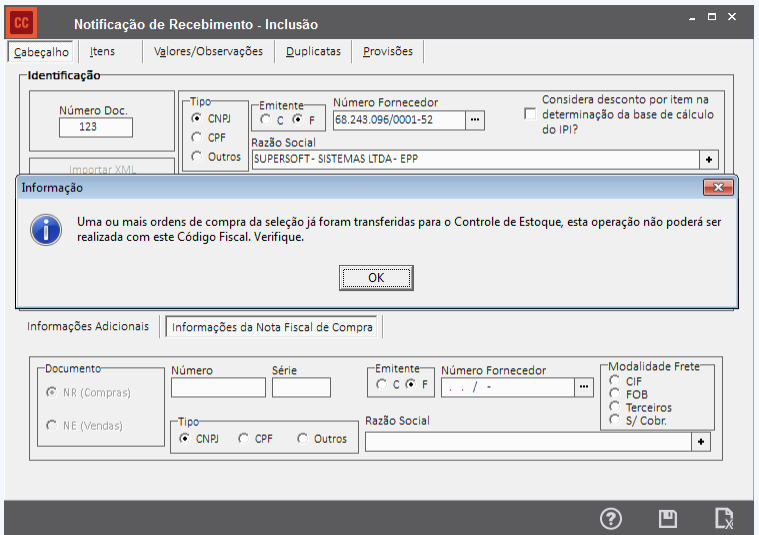Entrada no estoque através da Ordem de Compra
Para que o Sistema de entrada no estoque, dos produtos cadastrados no Sistema de Compras, no menu Manutenção/Empresa/Parâmetro Adicionais da Empresa – aba integrações, os dois sistemas deverão estar integrados
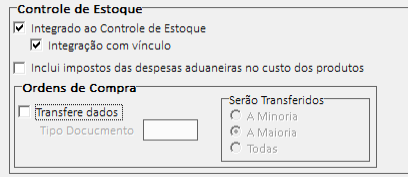
Em seguida será necessário acessar o Sistema de Estoque e cadastrar um tipo de documento que será utilizado na entrada do produto no estoque quando for cadastrada a Ordem de Compras.
a) esse documento deverá ser do Tipo de operação Documento de Compras
b) verifique se na entrada do produto o sistema deverá considerá-lo no cálculo do custo médio
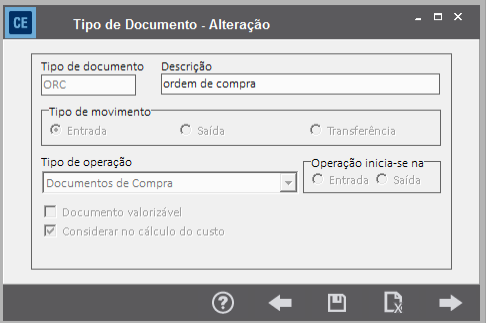
Em seguida será necessário acessar o menu Manutenção/Empresas/Parâmetros Adicionais da Empresa – aba integração e cadastrar o tipo de documento criado no Estoque, para a integração através da Ordem de Compra
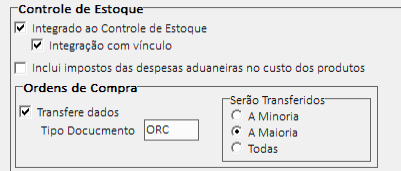
Ao cadastrar uma Ordem de compra, que esteja definida que transfere para Controle de Estoque (não há necessidade de ter um CFOP cadastrado nessa OC)
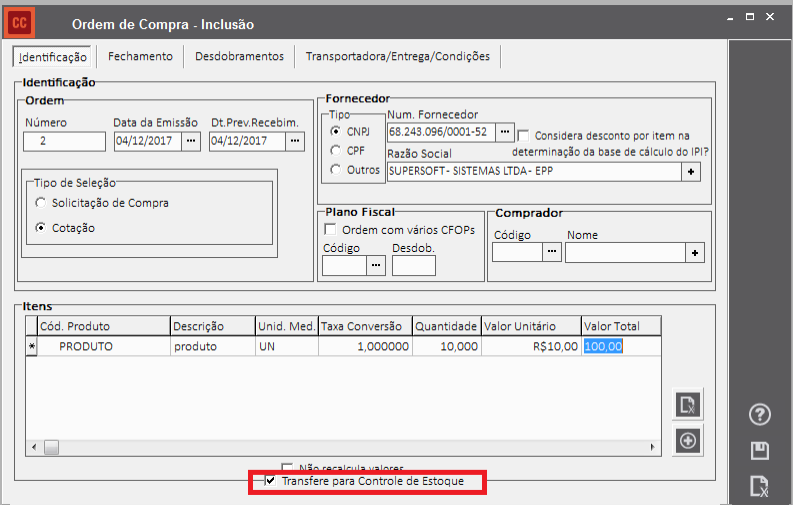
O Sistema irá dar entrada da mercadoria no Estoque
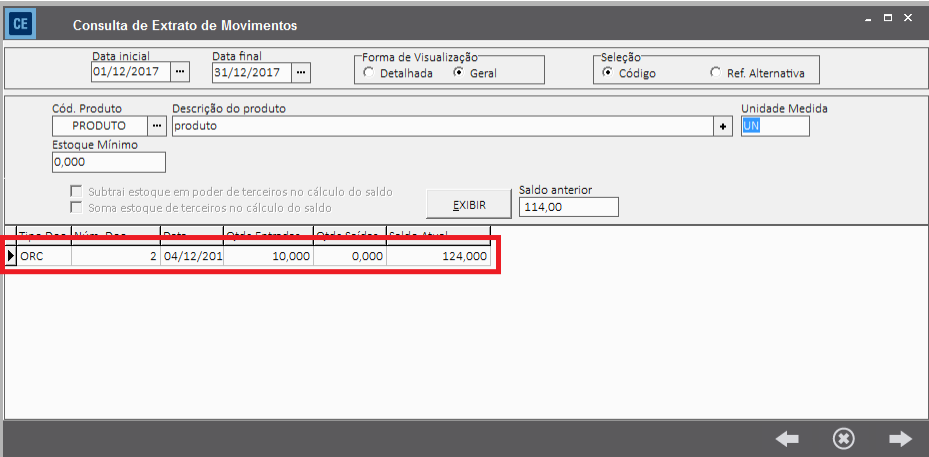
Quando for feito o cadastro da Notificação de Recebimento importando a Ordem de Compra que integrou o Estoque, se for colocado um CFOP que integre o Estoque o Sistema alertará que a Ordem de Compra importada já integrou o Estoque e que não poderá utilizar um CFOP que integre o Estoque (isso causaria duplicidade na entrada da mercadoria)